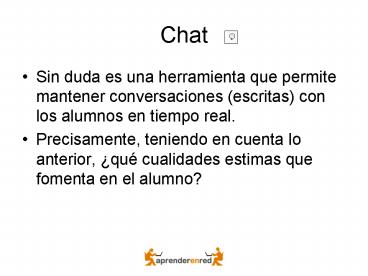Chat PowerPoint PPT Presentation
1 / 10
Title: Chat
1
Chat
- Sin duda es una herramienta que permite mantener
conversaciones (escritas) con los alumnos en
tiempo real. - Precisamente, teniendo en cuenta lo anterior,
qué cualidades estimas que fomenta en el alumno?
2
Chat
- Esta clara su finalidad, no?
3
Chat
- Un aspecto que creo muy interesante para vuestra
actividad docente concreta es la posibilidad de
analizar en detalle y a posteriori las
intervenciones en el chat dado que estas
son/pueden ser guardadas (perdón si estoy
diciendo una tontería)
4
Chat crear
Aunque ya es un clásico repetiremos una vez más
que para poder actuar en Moodle como profesores
debemos activar el botón activar edición-turn
editing on
Nos interesa el menú desplegable de agregar
actividad pues es el modo de añadir el chat
5
Chat configuración
Cada vez que agregamos un chat creamos una sala
nueva que debemos nombrar y será el nombre que se
muestre en el curso. En ella mantenemos la
conversación. También podemos añadir un texto
descriptivo, o sencillamente el texto sobre el
que se quiere debatir
Esta es la parte necesaria para concertar las
citas de las conversaciones en el chat
6
Chat configuración
Con este menú planificamos las sesiones de chat
repetitivas. La primera opción es un chat
permanente. La segunda un único encuentro a una
hora determinada. La tercera un encuentro
repetido diariamente y la tercera un encuentro
semanal
Fecha y hora de la sesión, se publica
automáticamente en el bloque eventos próximos.
Pero la fecha no indica la apertura de la sala,
sólo indica la fecha y hora en que todos estarán
reunidos. A la sala se puede acceder desde el
momento en que se crea
7
Chat configuración
El profesor puede decidir si se ven o no las
sesiones celebradas o exclusivamente se convierte
en material de análisis para docentes
Con este menú desplegable podemos escoger cuanto
tiempo guardar las sesiones de chat realizadas
8
Reflexión
- Desde mi punto de vista, existiendo en la
actualidad herramientas tan potente y gratuitas
como Skype, Gtalk, Adobe Connect (a más) y
similares, es una herramienta un poco obsoleta y
fuera de lugar en su actual desarrollo. - Crees que la comunicación sincrónica es
necesaria/interesante para tu actividad docente?
9
Practica con el chat
- Crea un chat en tu curso que sea un centro de
ocio durante todo el curso y al que en cualquier
momento se pueda acceder para tratar temas ajenos
al curso. Un espacio de socialización entre
alumnos.
10
Método para trabajar con estas transparencias
debes seguir una lectura secuencial de las
transparencias salvo que se indique (ejecute) lo
contrario o se muestre un enlace a seguir (texto
en azul) que sea de tu interés.Es importante
que según vayas realizando la lectura compruebes
en tu propio curso cada una de las situaciones
descritas en las transparencias, ejecútalas si es
posible.(trabaja con dos ventanas abiertas
simultáneamente, tu navegador y el ppt). Es
posible que cada cierto tiempo se te pida que
realices un ejercicio concreto, que aunque no es
objeto de control es recomendable seguir pues
ayudará en tu aprendizaje.Si tienes alguna duda
que te impide seguir, y no puede esperar su
resolución por un método asincrónico, no dudes en
contactar mediante Skype o similar.